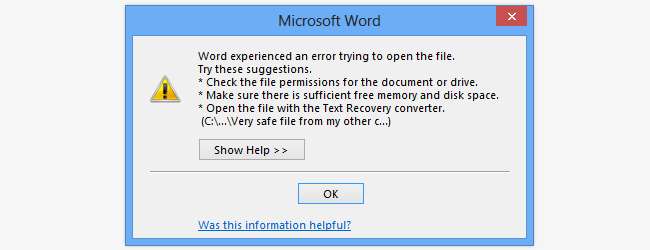
Jos olet päivittänyt Office 2013: een tai Office 365: een, saatat joutua kohtaamaan ongelmia sinulle lähetettyjen tiedostojen avaamisessa. Yritä avata sähköpostiliitteenä saamasi Word-tiedosto, ja huomaat todennäköisesti, että Word paitsi kieltäytyy avaamasta tiedostoja, mutta ei myöskään tarjoa paljon apua.
Tiedostoa ei voida avata sen vuoksi, että se on peräisin toisesta tietokoneesta, ja Office pitää sitä juuri tästä syystä mahdollisena uhkana. Kun olet tekemisissä tiedostojen kanssa, jotka on lähetetty sinulle sähköpostitse, tai olet ladannut Internetistä, tämä on tietysti järkevää tietoturvan kannalta, mutta se on myös erittäin ärsyttävää.
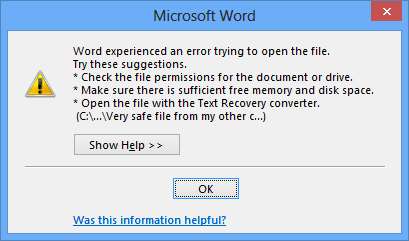
Ongelmaa pahentaa se, että myös verkkoasemalle tallennetut tai muista kotiverkon tietokoneista kopioidut tiedostot voivat vaikuttaa, jos ne on arkistoitu. Hyödyllisten ohjeiden puuttuminen siitä, miten sinun pitäisi mennä avaamaan kyseinen tiedosto, voi jättää sinut vetämään hiuksesi, mutta on olemassa muutama ratkaisu.
Office 2013 työllistää a samanlainen tekniikka kuin Internet Explorer, jotta voidaan määrittää, mistä tiedostot ovat peräisin , ja tämä voi johtaa turvallisuusongelmiin.
Kumoa yksittäisten tiedostojen esto
Tämä voi olla ongelma, jota et kohdata kovin usein, joten paras hyökkäyssuunnitelma aluksi on poistaa tiedostojen esto yksitellen.
Napsauta hiiren kakkospainikkeella tiedostoa, jonka Office on estänyt, ja valitse pikavalikosta Ominaisuudet. Napsauta Yleiset-välilehden Poista esto -painiketta valintaikkunan alaosassa ja napsauta sitten OK. Kun seuraavan kerran kaksoisnapsautat tiedostoa, se avautuu odotetusti.
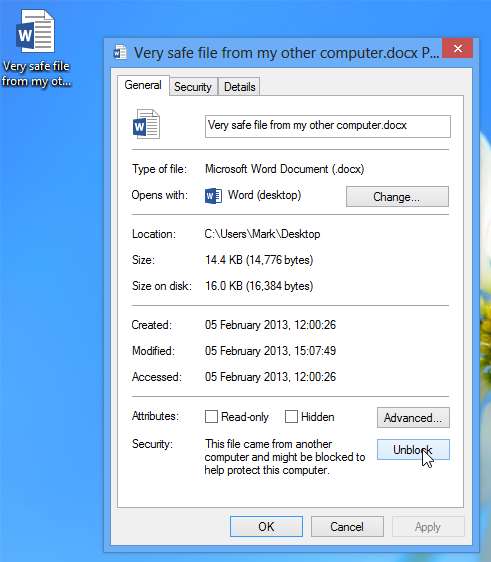
Kaikkien tiedostojen eston poistaminen
Jos huomaat, että kohtaat usein tämän virheilmoituksen, kannattaa ehkä käyttää toista lähestymistapaa. Talletan kaikki kirjoitukseni zip-tiedostoihin verkkoasemalle ja olen huomannut, että kaikki arkistossa olevat tiedostot, joita yritän käyttää, estetään automaattisesti - kuinka monta kertaa minun on käytettävä näitä tiedostoja, en ole tyytyväinen täytyy kumota jokaisen tiedoston esto peräkkäin.
Napsauta Word 2013: ssa tai missä tahansa Office-sovelluksessa, jossa sinulla on ongelmia - Tiedosto-valikkoa ja valitse Asetukset. Napsauta vasemmalla olevaa Luottokeskus-linkkiä.
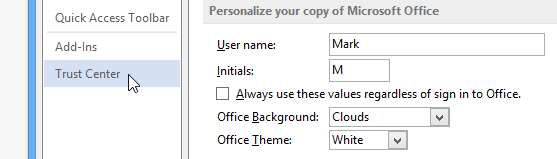
Napsauta Luottokeskuksen asetukset -painiketta ja napsauta sitten vasemmalla olevaa Luotetut sijainnit -linkkiä. Täällä voit määrittää kansiot, joihin tulisi aina luottaa, jotta niihin tallennettu tiedosto voidaan aina avata.
Jos yrität avata verkkoasemalle tallennettuja tiedostoja, voit lisätä tämän luotettavan sijaintisi luetteloon. napsauta Lisää uusi sijainti -painiketta
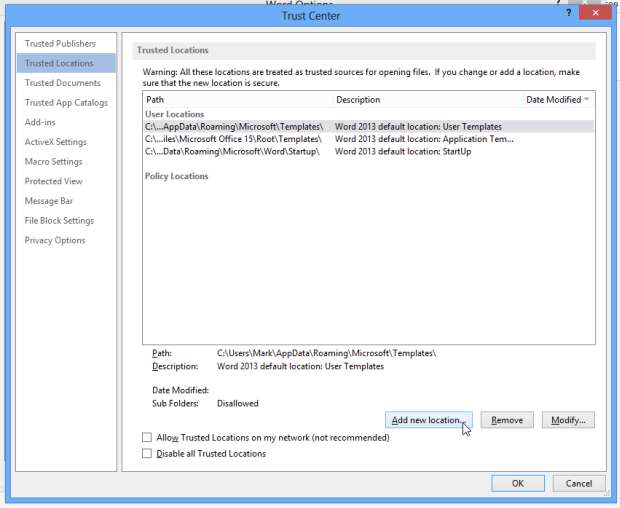
Napsauta Selaa ja siirry sitten kansioon tai asemaan, jonka haluat kumota. Sinulla on myös mahdollisuus valita 'Tämän sijainnin alikansiot ovat myös luotettavia', jotta kaikki tämän aseman tiedostot voidaan avata.
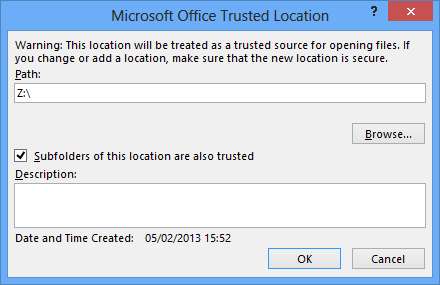
Jos valitset OK ja sitten OK ja yrität avata estetyn tiedoston uudelleen, huomaat, että se avautuu ongelmitta.
Tämä ratkaisu ei kuitenkaan auta täysin. Tätä tapaa ei voida käyttää verkon sijaintien eston avaamiseen - se tarkoittaa kuitenkin, että voit kopioida ongelmalliset tiedostot verkon sijainnista määritettyyn turvalliseen kansioon, jotta ne voidaan avata sieltä.
Kytke turvallisuus pois päältä
Käytettävissäsi on toinen vaihtoehto, mutta sitä on käytettävä varoen. Tiedostot mahdollisesti vaarallisista sijainneista estetään juuri tästä syystä - on mahdollista, että ne ovat vaarallisia. Mutta jos olet päättänyt pystyä avaamaan haluamasi tiedostot, voit ohittaa tämän suojauksen.
Siirry luottamuskeskuksessa Suojattu näkymä -osioon ja poista valinta ruutuista Ota käyttöön suojattu näkymä Internetistä peräisin oleville tiedostoille ja Ota suojattu näkymä käyttöön tiedostoille, jotka sijaitsevat vaarallisissa paikoissa, ennen kuin napsautat OK.
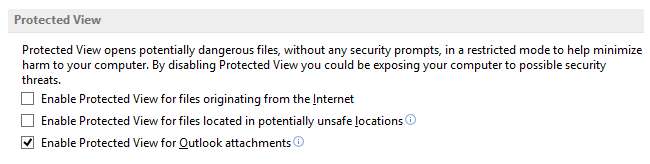
Jos päätät mennä tällä reitillä, varmista, että sinulla on muita turvatoimia - virustorjunta, vakoiluohjelmien torjunta jne.
Oletko löytänyt muita vaikeita ongelmia Office 2013: n kanssa? Kerro meille alla olevissa kommenteissa.







